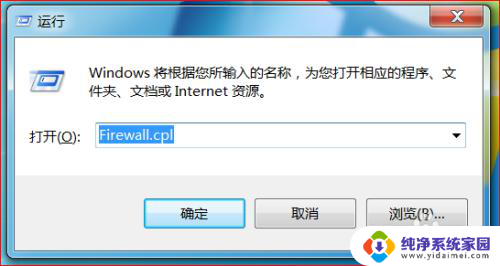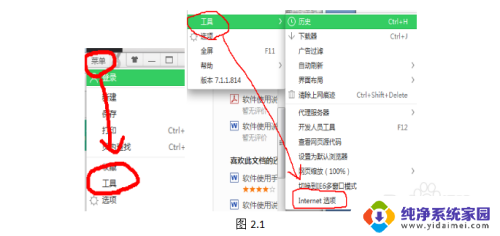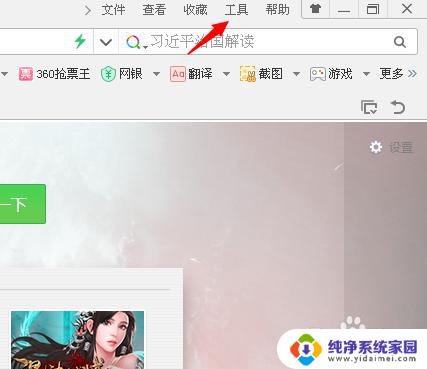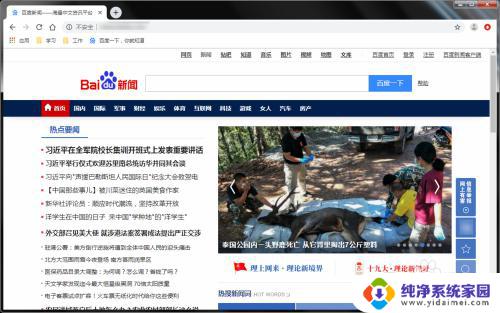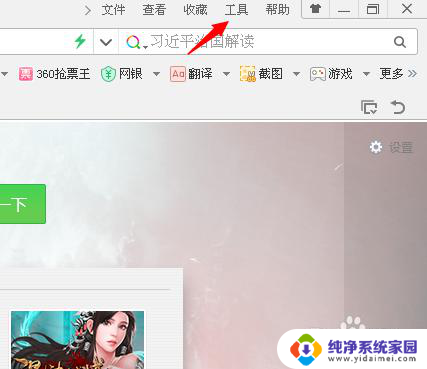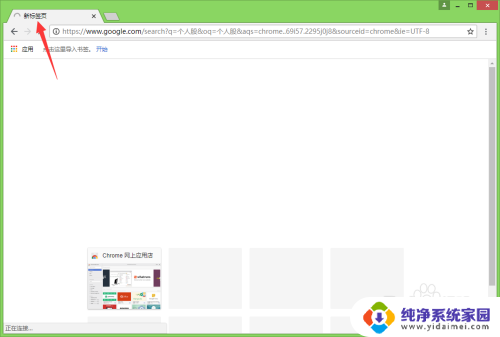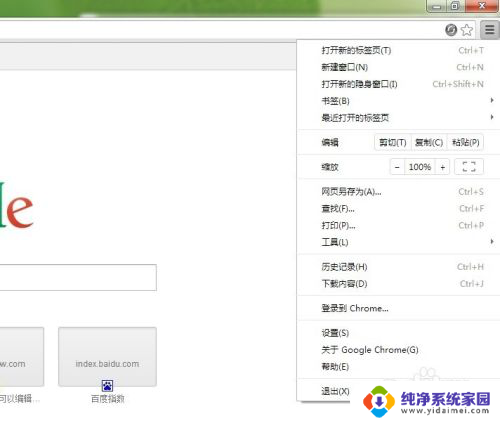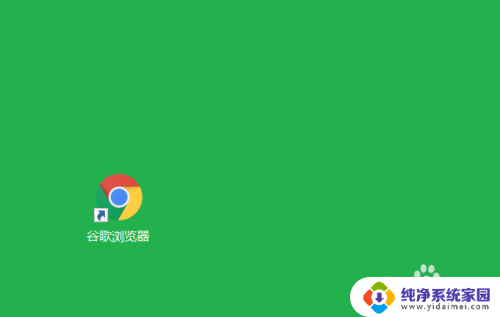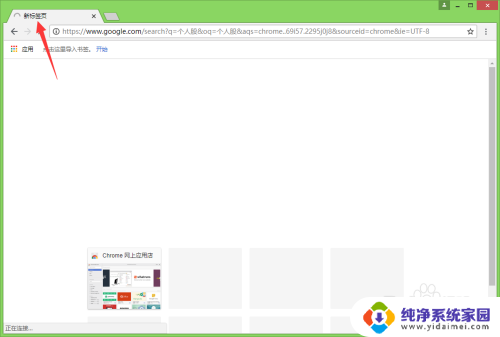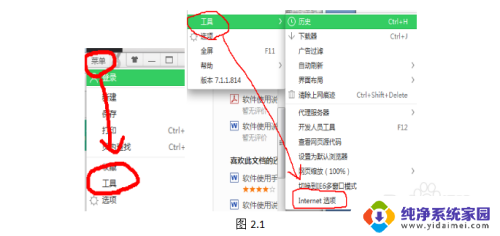谷歌网页打不开被拦截了怎么办 如何取消防火墙对谷歌浏览器的拦截
更新时间:2023-10-18 14:36:19作者:xiaoliu
谷歌网页打不开被拦截了怎么办,随着互联网的普及和发展,谷歌浏览器已成为人们生活中不可或缺的一部分,有时我们会遇到谷歌网页打不开被拦截的情况,这让我们感到困惑和不便。要解决这个问题,我们需要知道如何取消防火墙对谷歌浏览器的拦截。下面将为大家介绍一些简单而有效的方法,帮助您解决这个问题。无论是个人用户还是企业单位,都可以根据自己的需求选择适合的方法,来畅享谷歌浏览器带来的便利和快捷。
操作方法:
1.按快捷键“win + r ”,在运行框输入“ firewall.cpl ”,回车。
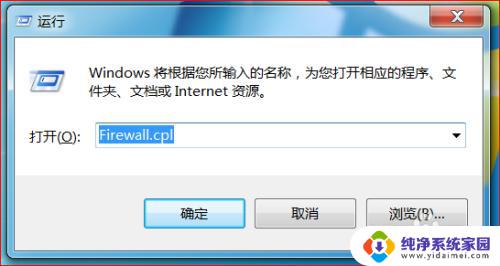
2.点击“允许程序或功能通过windows防火墙”。
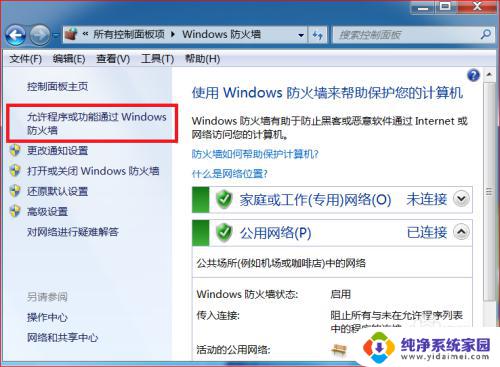
3.点击“更改设置”。
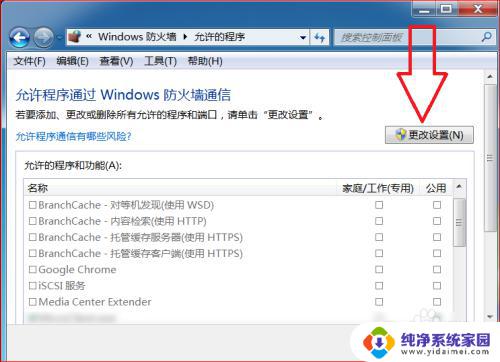
4.勾选“Google Chrome”。
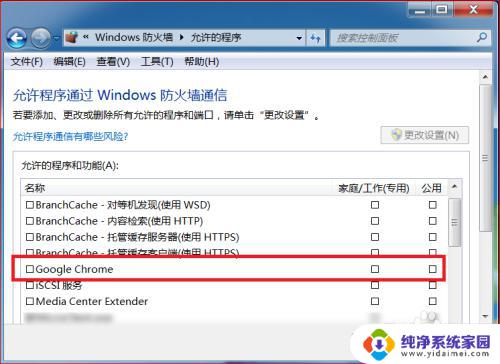
5.点击“确定”。
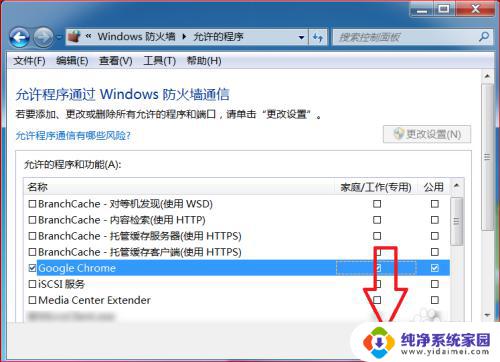
以上就是谷歌网页打不开被拦截怎么办的全部内容,如果您遇到同样的情况,可以参考小编的方法来解决,希望这些方法能对您有所帮助。